
【iPhone】アルバムの新規作成・写真を追加できないときの対処法
Contents[OPEN]
【iPhone】アルバムに写真を追加できないときの対処法《使い方》
まずは、アルバムへ写真を追加するとき・アルバムを作成するときの正しい手順をおさらいしておきましょう!
アルバムに写真・動画を追加する方法
iPhoneの「写真」アプリで作成したアルバムへ写真・動画を追加する手順は、以下の通りです。
まずは、「写真」アプリを起動します。
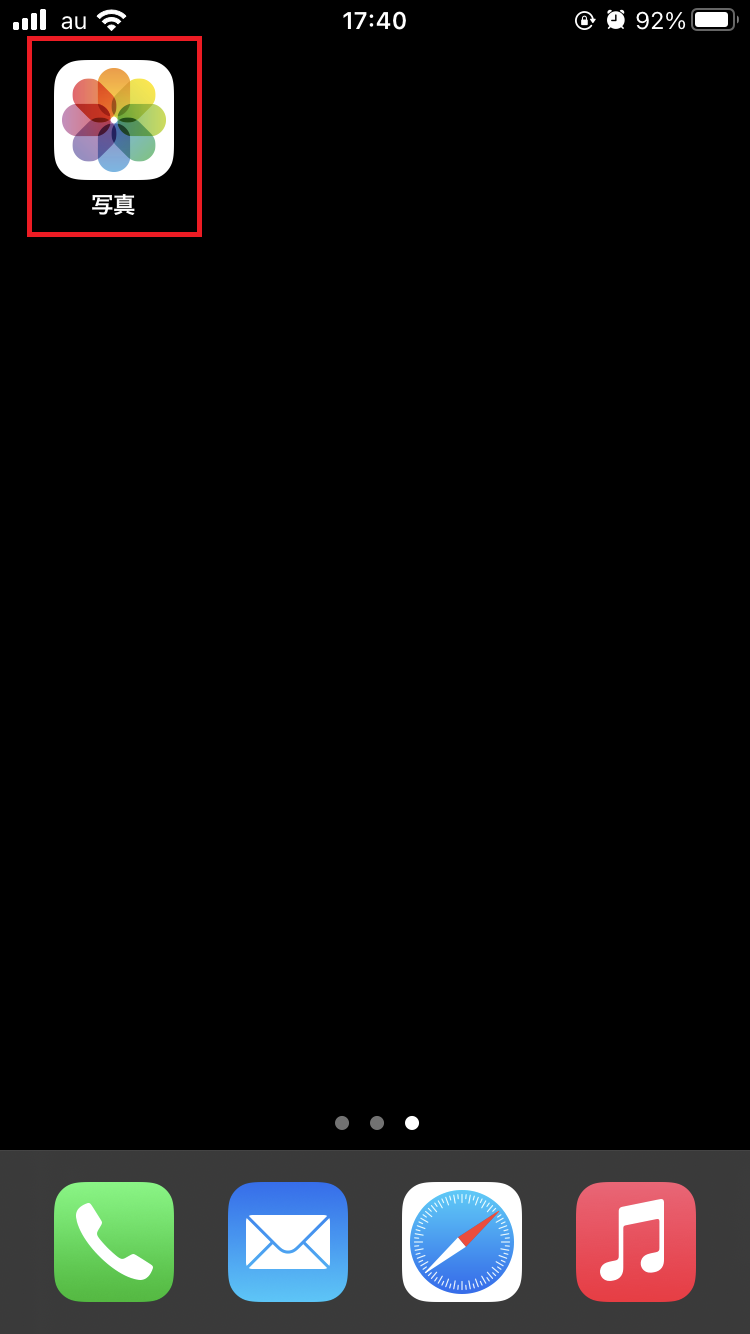
カメラロールを開いたら、画面右上の「選択」をタップしましょう。
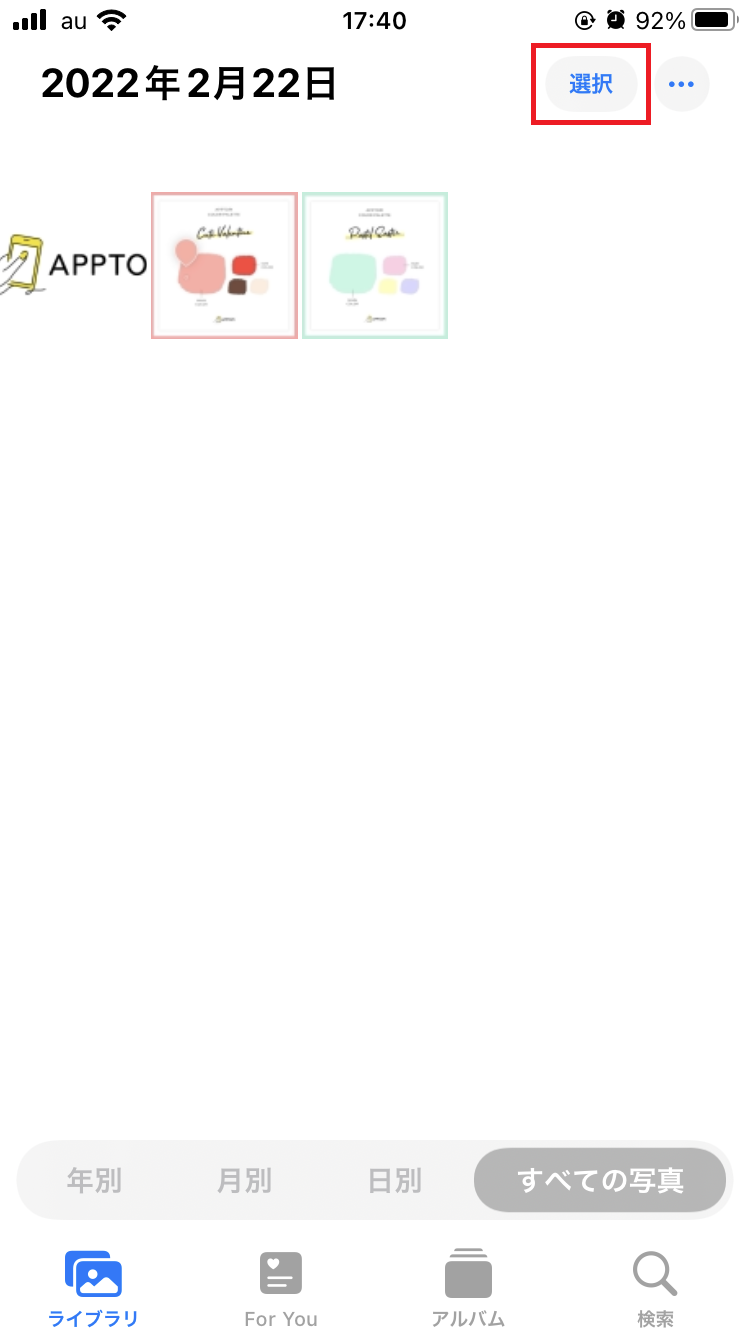
アルバムへ追加したい写真・動画を選択したら、画面左下の共有アイコンをタップしてください。
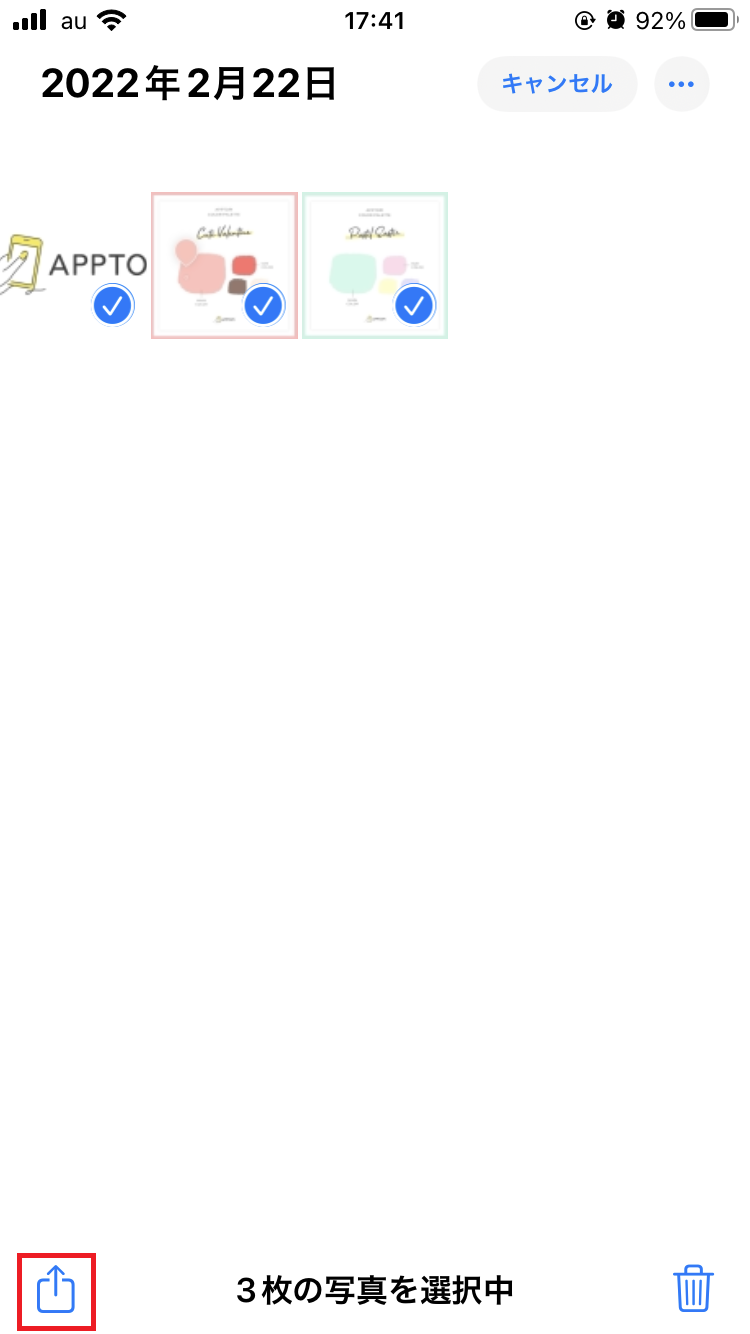
「アルバムに追加」をタップします。
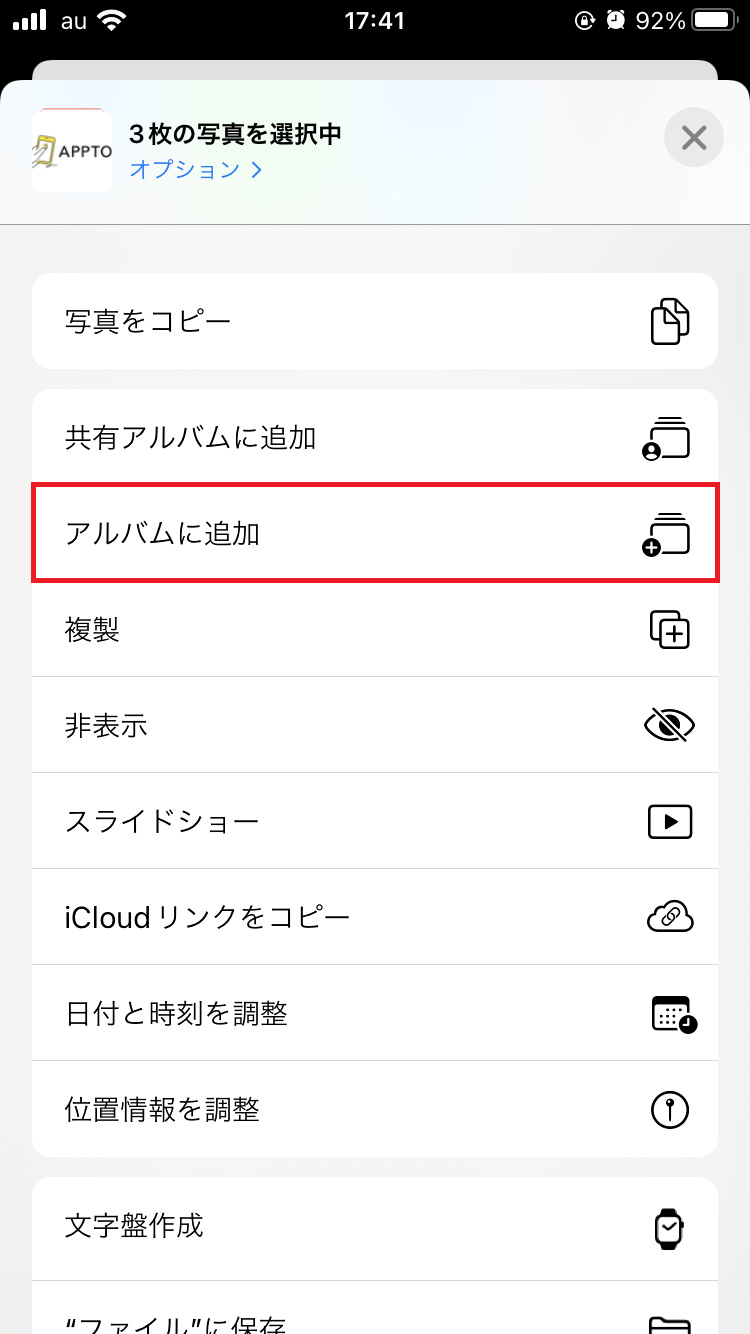
追加先のアルバムを選択しましょう(アルバムを1つも作成していない場合は「新規アルバム」を選択)。
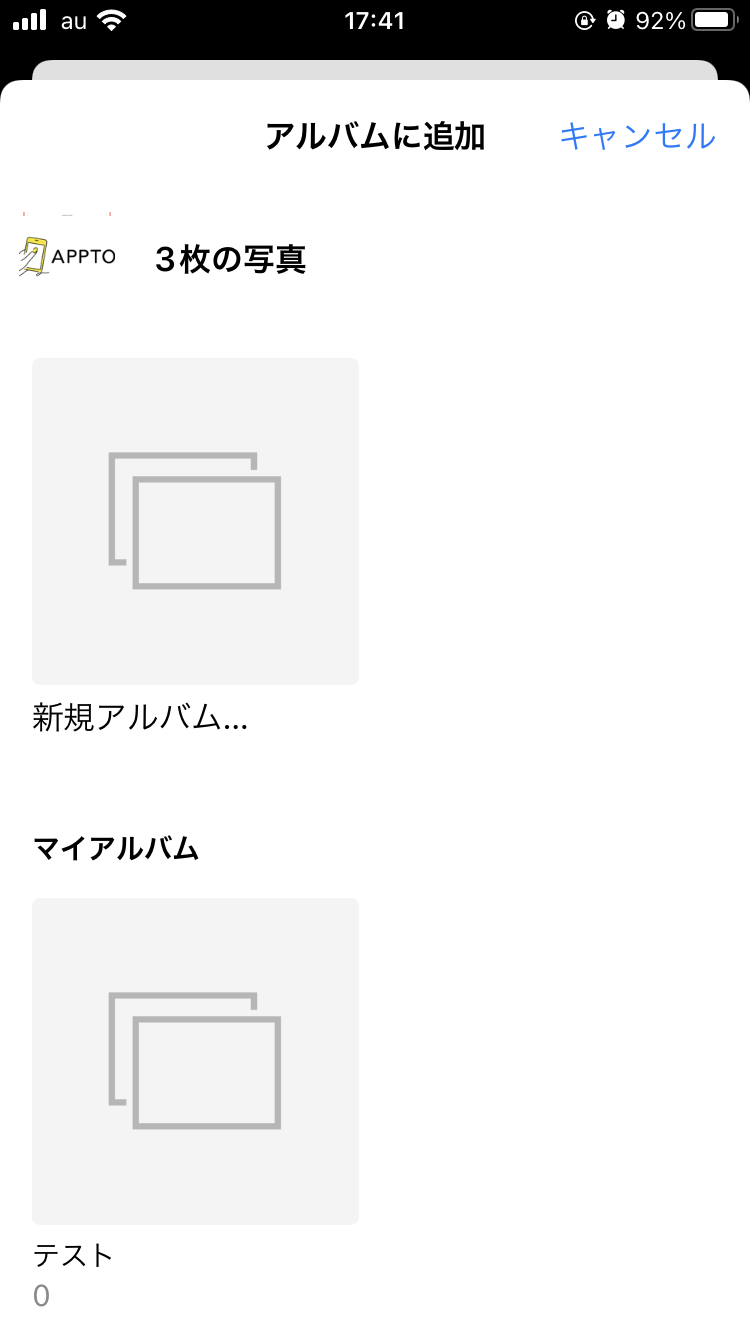
これで、追加完了です。
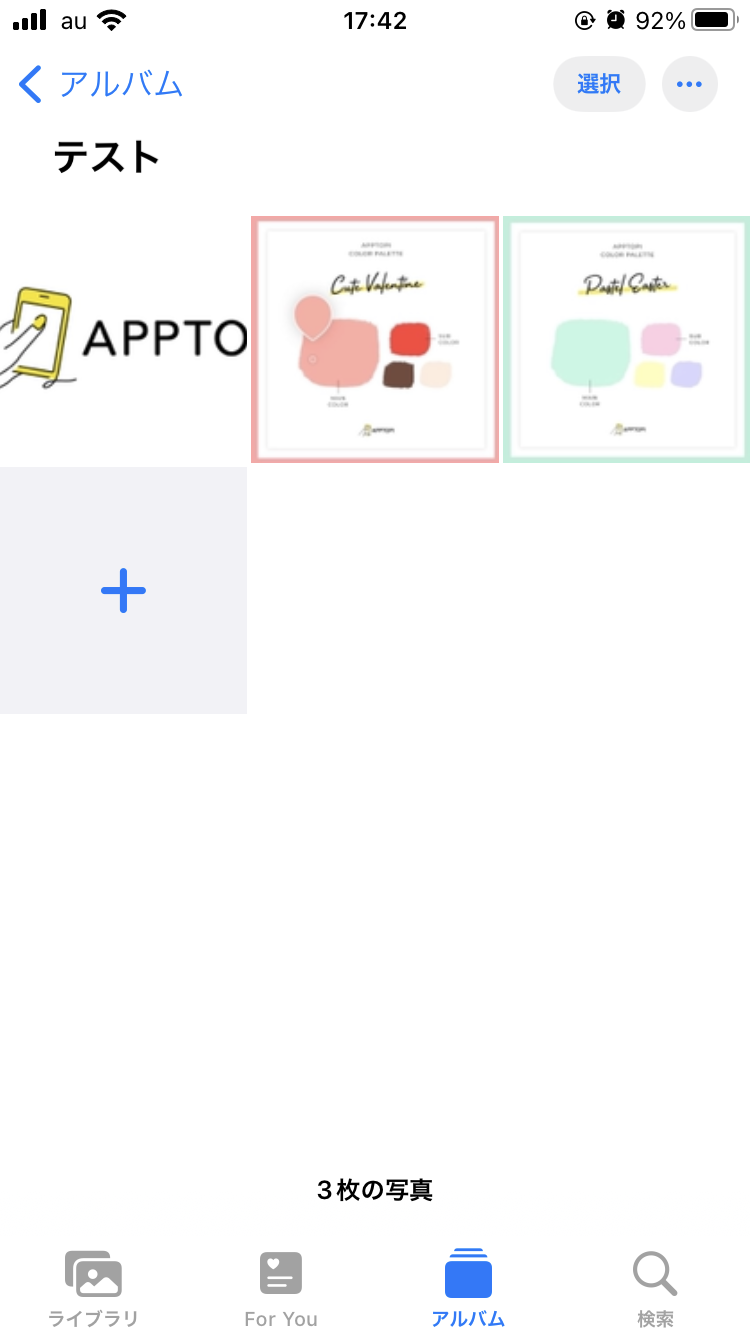
新規アルバムを作成する方法
iPhoneの「写真」アプリでアルバムを新規作成する手順は、以下の通りです。
まずは、「写真」アプリを起動します。
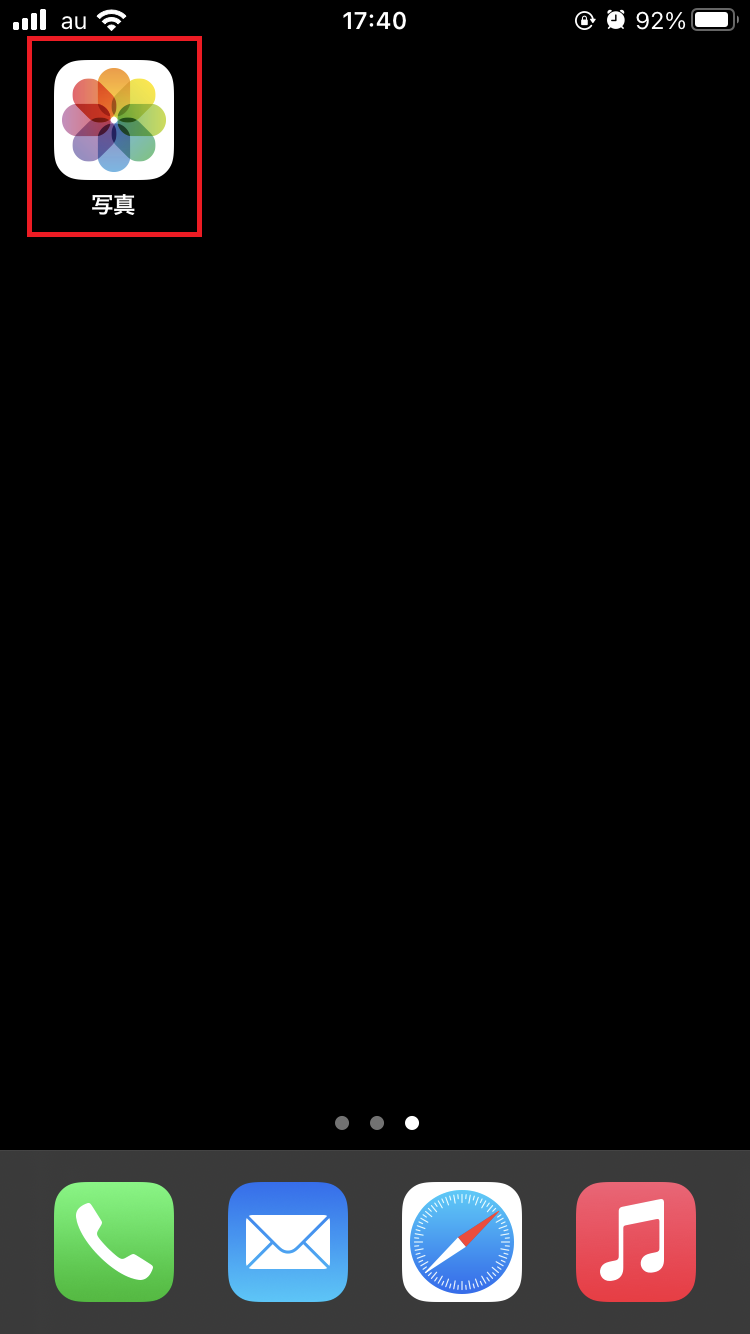
画面下部の「アルバム」をタップしましょう。
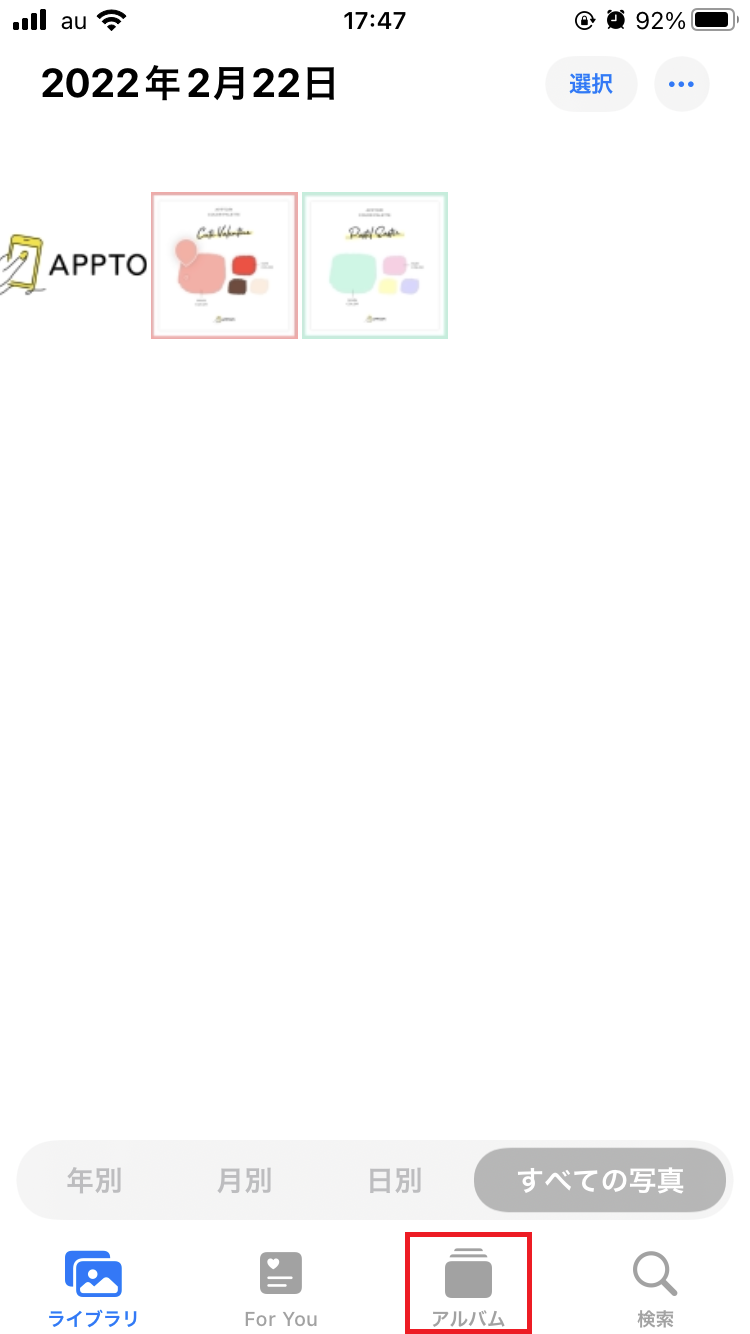
画面左上の「+」をタップしてください。
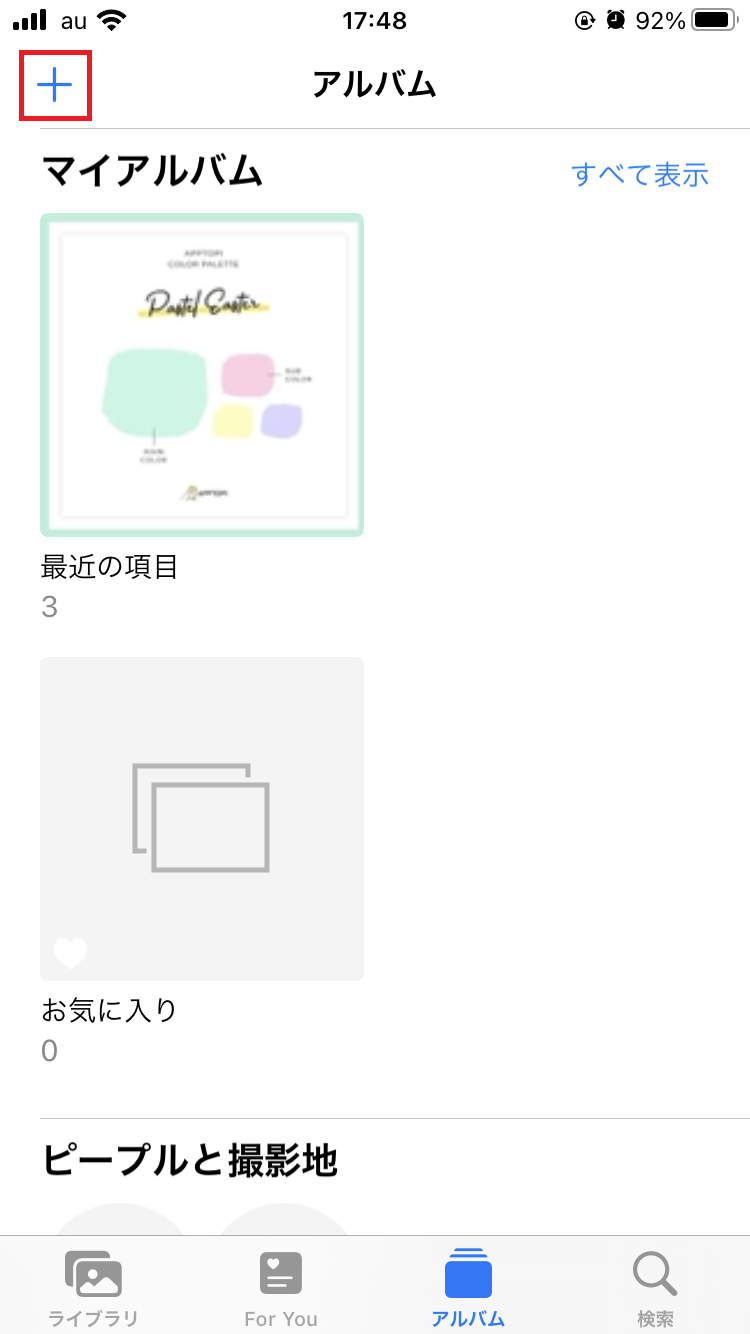
「新規アルバム」をタップします。
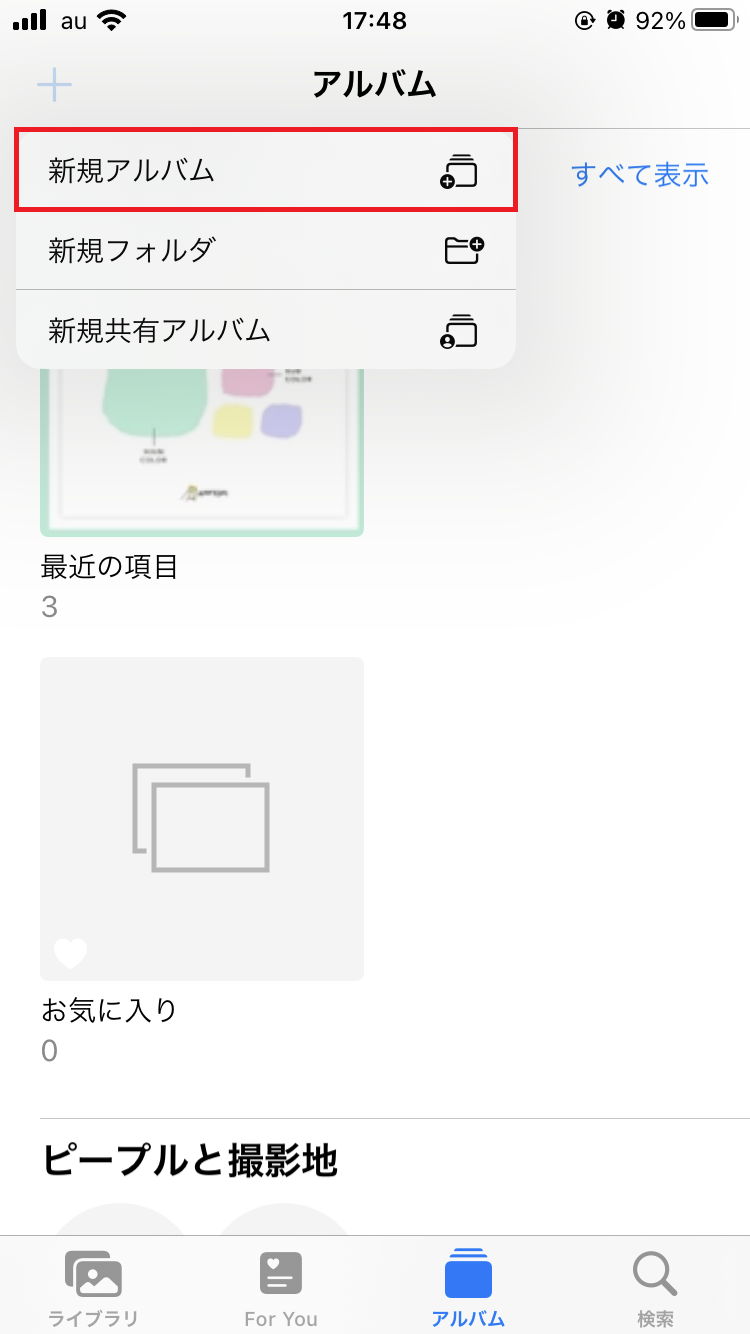
アルバムの名前を入力したら、「保存」をタップしましょう。
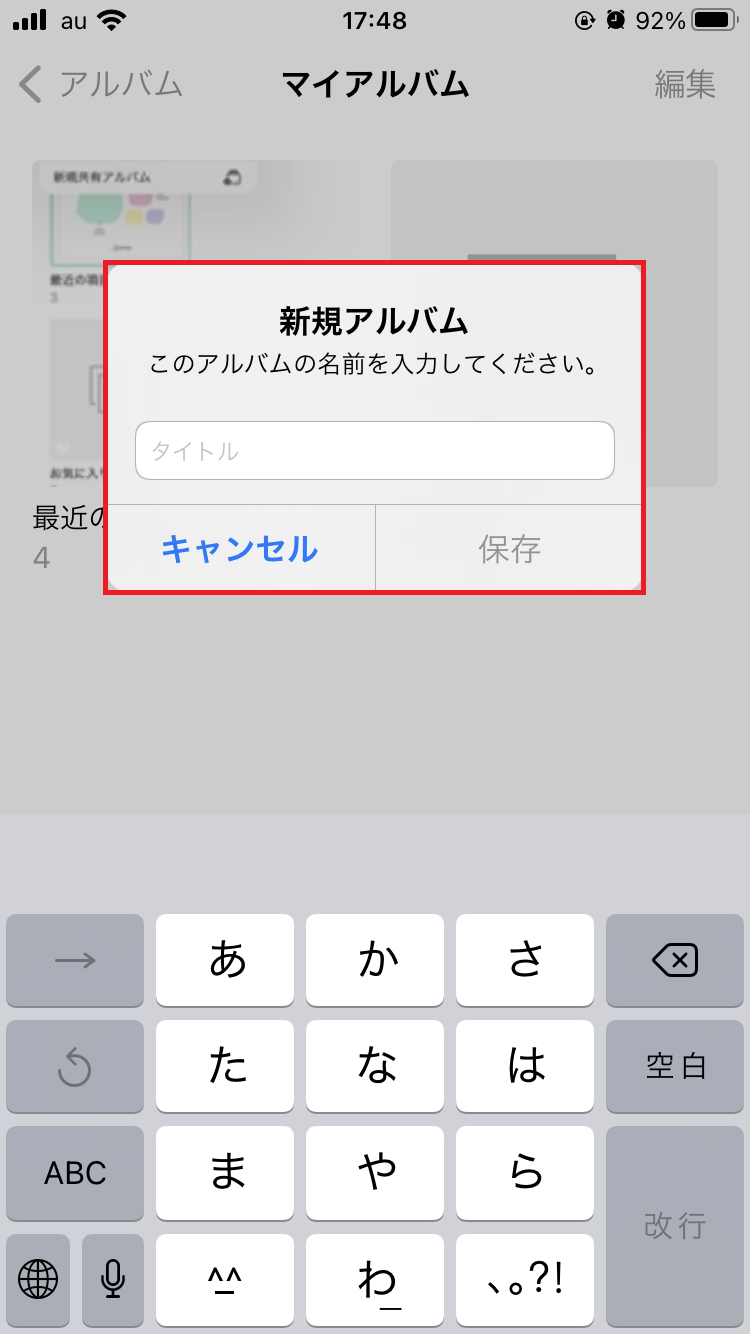
アルバムへ追加する写真を選択したら、画面右上の「完了」をタップしてください。
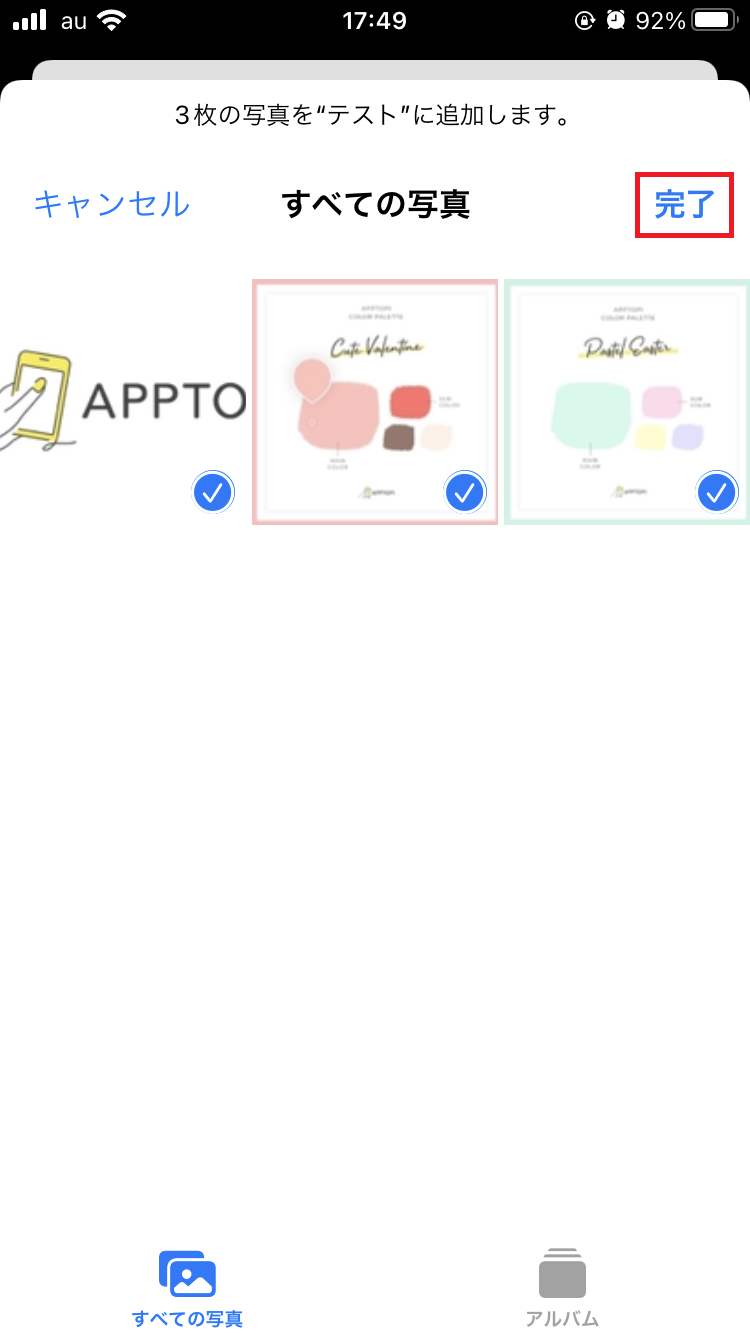
これで、作成完了です。
標準アルバムの種類によって写真を追加できないものがある
「写真」アプリの「アルバム」タブには、「最近の項目」「お気に入り」「ピープル」など予め用意された標準アルバムがあります。
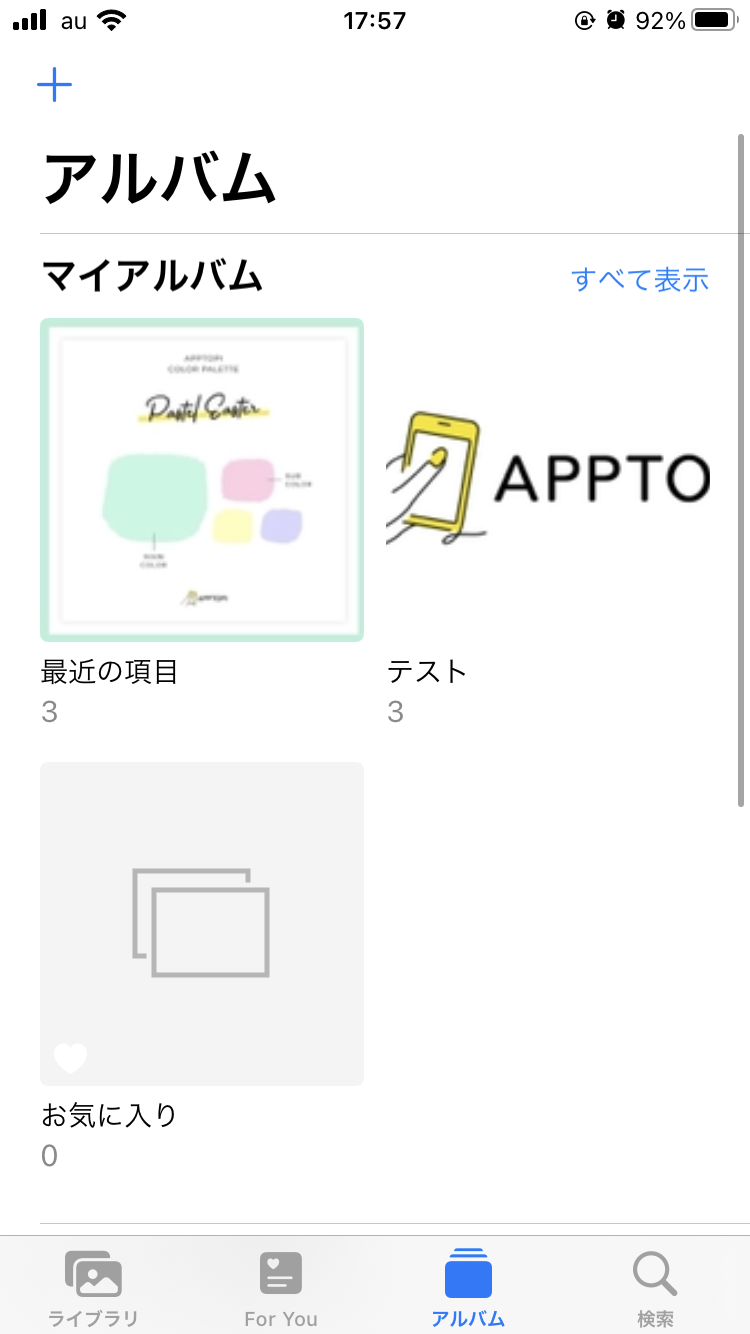
- 最近の項目:カメラロールへ追加された写真・動画を古い順に表示。
- お気に入り:ハートマークがタップされた写真・動画のみを抽出して表示。
- ピープル:写っている人物ごとに写真・動画を分類して表示。
写真をアルバムへ追加する際、追加先のアルバムを選択する必要がありますが、これらの標準アルバムは選択画面に表示されないので、先ほどご紹介した方法では追加できません。
他のメディアの写真・動画はまずカメラロールへ保存しよう
サードパーティー製のカメラアプリやデジタルカメラで撮影したもの、LINEやメールなどで送られてきたもの、クラウドストレージで共有したものなど、他のメディアの写真・動画は、まずiPhoneのカメラロールへ保存する必要があります。
iPhoneの「写真」アプリで作成したアルバムには、カメラロールへ保存されている写真・動画しか追加できません。
例えば、LINEのトークでやり取りした写真をアルバムへ追加したい場合、写真を開いたあとに画面右下のダウンロードボタンをタップしてカメラロールに保存してから、「写真」アプリでアルバムへ追加する必要があります。

「LINE」アプリから直接「写真」アプリで作成したアルバムへ写真を追加することはできません。